分类
当我们下载了第三方软件,软件自带了插件怎么删都删不掉,这时就需要还原系统,系统又没设置还原怎么办,那如何设置系统还原点呢,其实方法很简单,下面小编给大家分享创建还原点的设置方法步骤。
设置系统还原点方法:
1、在此电脑右键,点击属性。
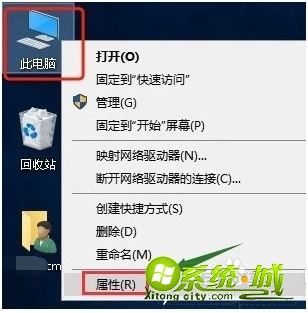
2、在属性界面,点击左侧栏位中的系统保护选项进入。
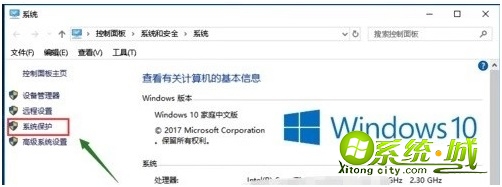
3、系统属性中选择系统保护选项卡。
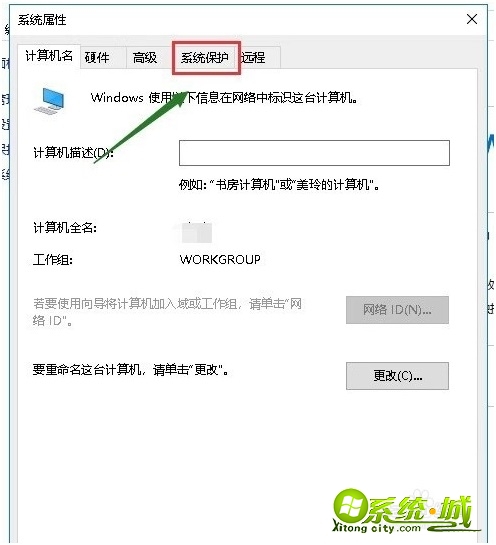
4、选择你的系统盘,然后点击下方的创建按钮。
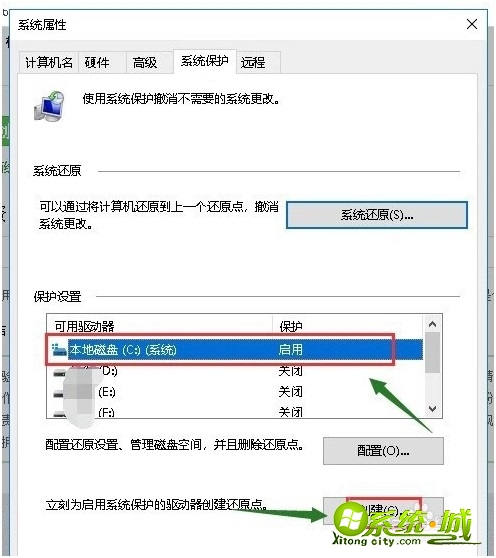
5、输入你要创建还原点的备份名称,一般建议以日期命名,点击创建按钮。
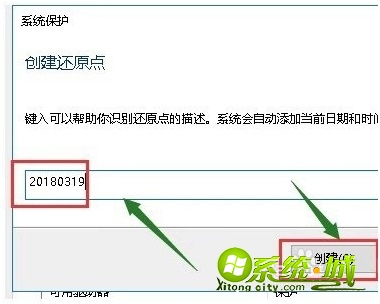
6、系统开始创建还原点,根据你系统大小时间所需不一样。
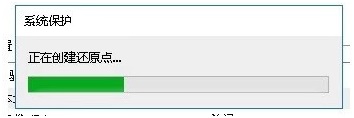
7、创建成功,点击关闭按钮。
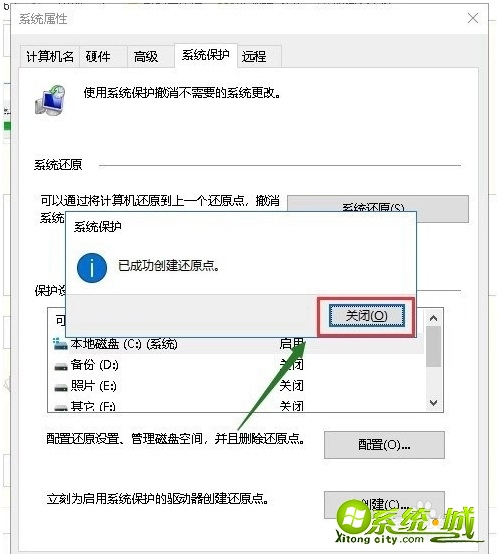
8、我们点击配置。
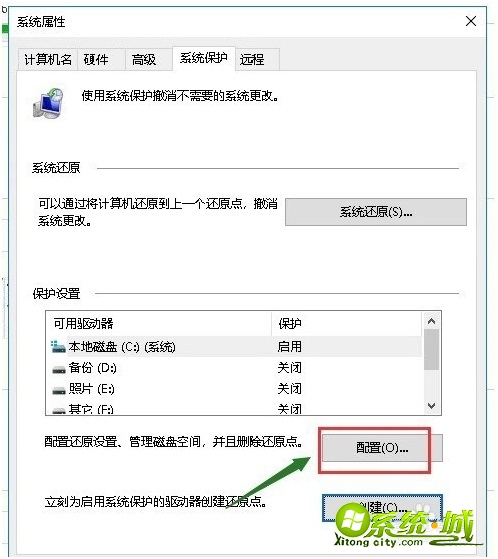
9、可以设置还原点所耗用硬盘空间的大小。
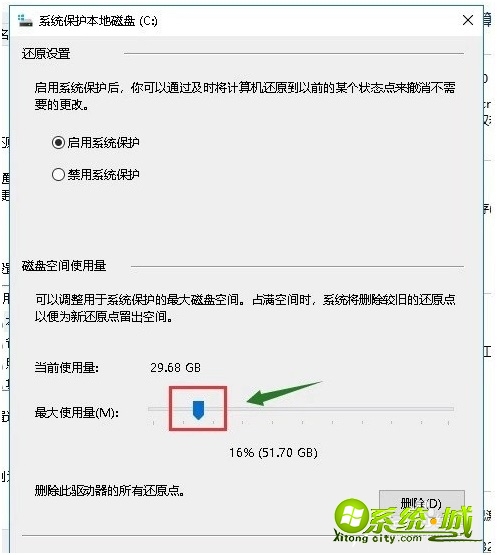
以上就是设置系统还原点的方法步骤,有需要的用户可以按上面来操作。
热门教程
网友评论